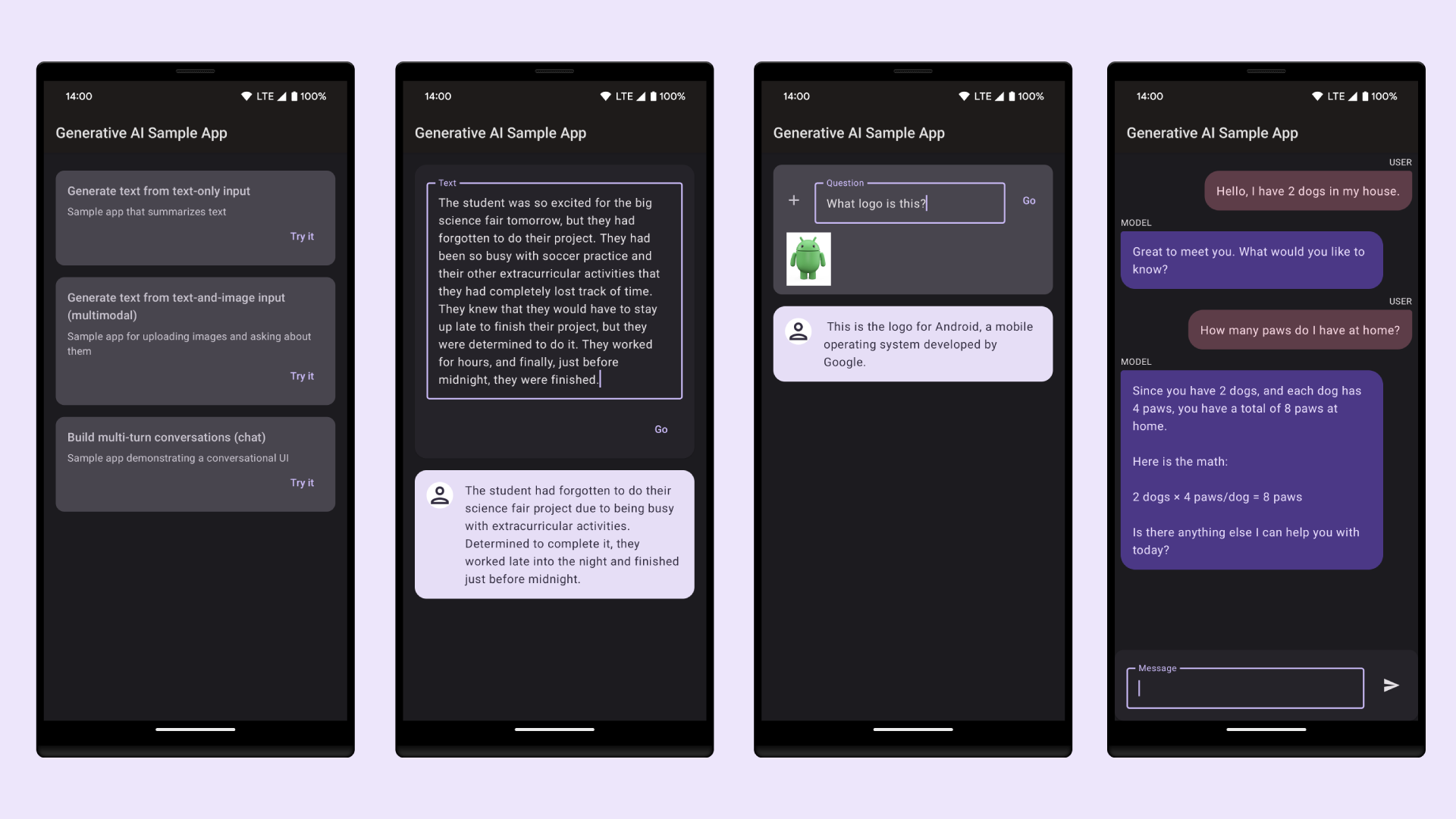In diesem Dokument wird beschrieben, wie Sie Android Studio zum Erstellen einer Anwendung verwenden können, bei der Generative AI mithilfe des Google AI SDK implementiert wird. Der Prozess wird in drei Schritten dargestellt. Bevor du beginnst, solltest du prüfen, ob du die neueste Vorschauversion von Android Studio verwendest.
Schritt 1: Neue Projektvorlage für KI nutzen
Starten Sie Android Studio und öffnen Sie über File > New Project ein neues Projekt. Wählen Sie die neue Gemini API-Startvorlage aus.
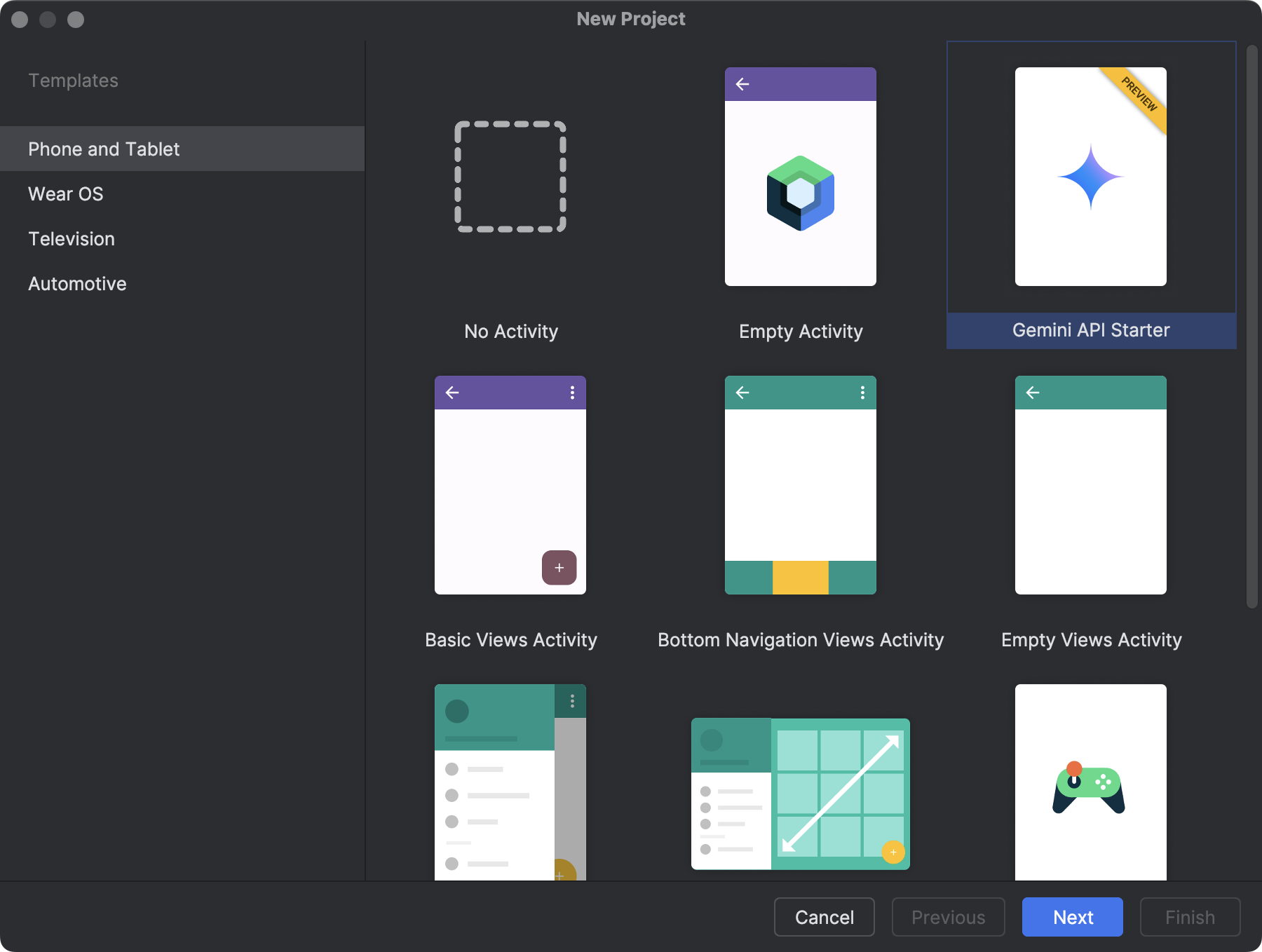
Schritt 2: API-Schlüssel generieren
Geben Sie im nächsten Schritt des Assistenten, nachdem Sie einen Projektnamen und einen Standort ausgewählt haben, einen API-Schlüssel für die Authentifizierung bei der Gemini API an. Wenn Sie keinen Gemini API-Schlüssel haben, klicken Sie auf den Link im Assistenten, um Google AI Studio aufzurufen und einen neuen Schlüssel anzufordern. Kopieren Sie anschließend den neuen API-Schlüssel zurück in den Assistenten. Klicken Sie auf Finish (Fertigstellen).
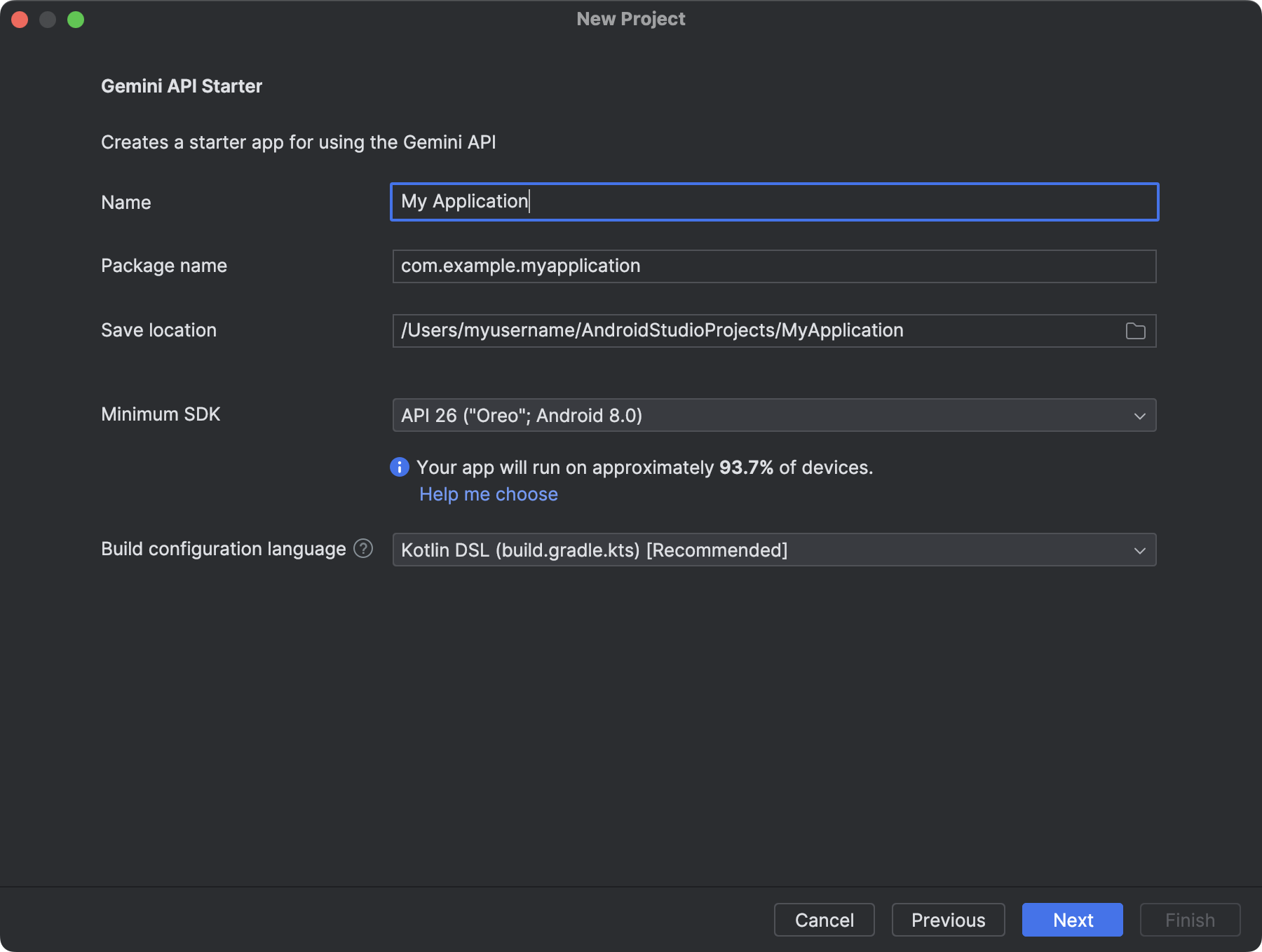
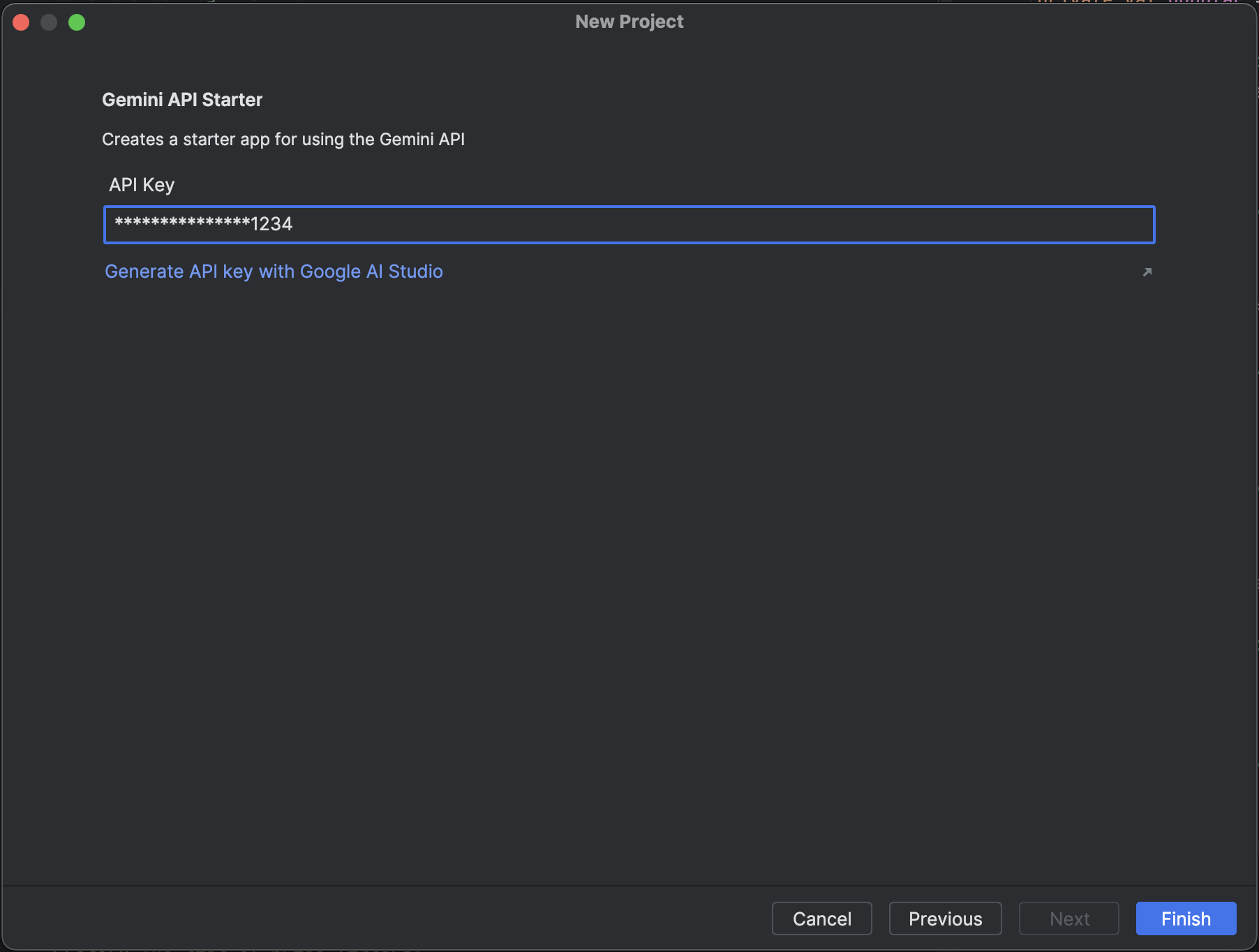
Schritt 3: Mit dem Prototyping beginnen
Android Studio richtet automatisch ein Projekt mit einer Verbindung zur Gemini API für Sie ein, was Ihren Workflow vereinfacht. Klicken Sie auf Ausführen, um den Code in Aktion im Android-Emulator zu sehen. Die Anwendung enthält eine hartcodierte Aufforderung, die das Modell auffordert, den folgenden Text für mich zusammenfassen zu lassen. Sie können die Aufforderung direkt im Code bearbeiten oder erweitern, um die Aktionen zu ändern. Weitere Informationen zum Erstellen von Aufforderungen finden Sie in der Dokumentation zu Google AI Studio.
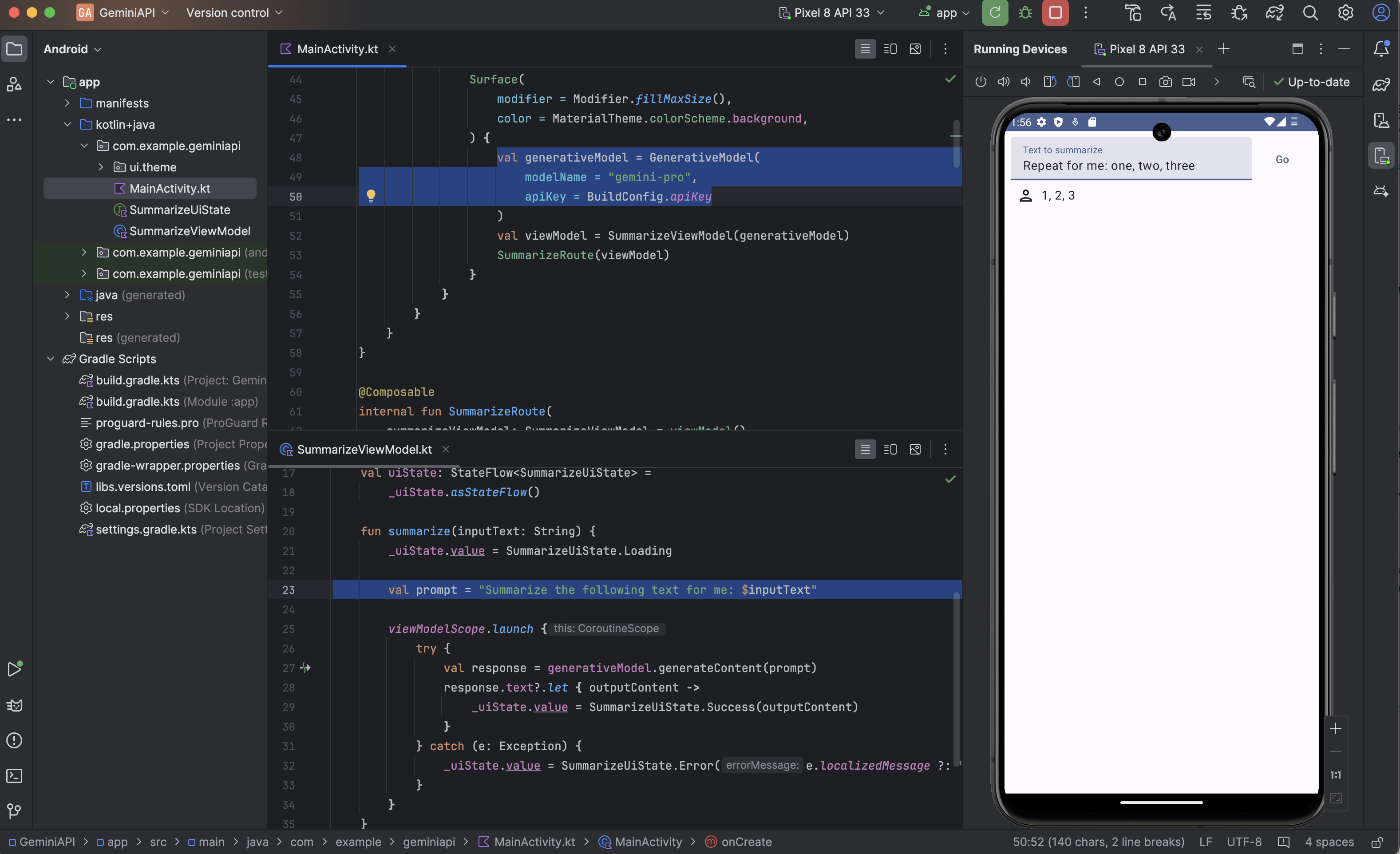
Nächste Schritte
Weitere Informationen zum Google AI SDK for Android finden Sie in der Kurzanleitung für Google AI SDK for Android. Wenn Sie noch mehr Codebeispiele erhalten möchten, können Sie das Generative AI-Codebeispiel in Android Studio importieren. Klicken Sie dazu auf Datei > Neu > Beispiel importieren und suchen Sie nach Beispiel für Generative AI.
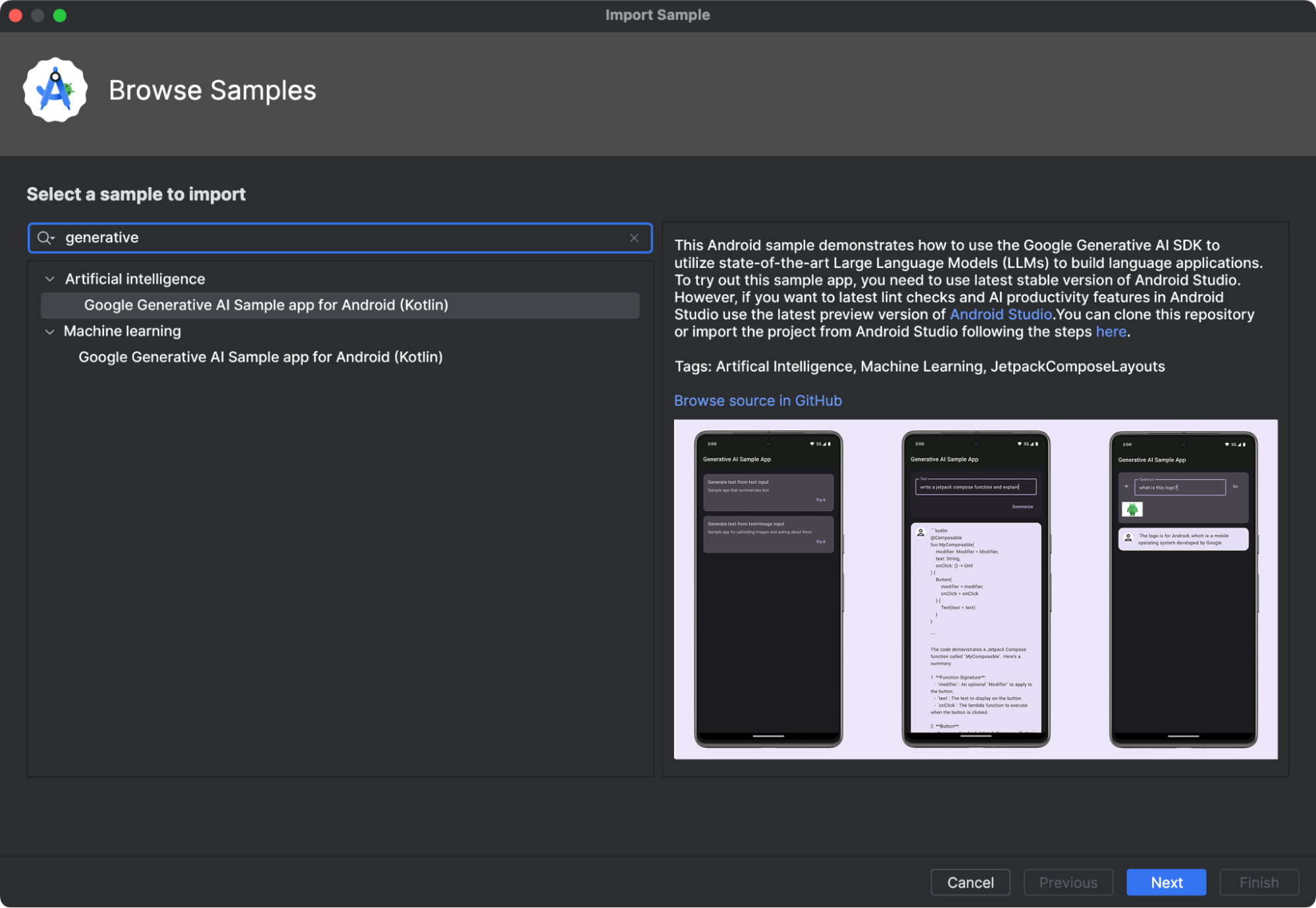
Testen Sie in der Beispiel-App unbedingt die Chat-, Text- und multimodalen Funktionen von Gemini.